Amazon Photos varno varnostno kopira vaše fotografije in videoposnetke z Amazon Web Services. Čeprav ponuja neomejen prostor za shranjevanje glavnim članom, obstaja omejitev 5 GB brezplačnega prostora za shranjevanje fotografij in videoposnetkov za člane, ki niso glavni. Da se ta kvota ne izčrpa, lahko vedno izbrišete podvojene ali neželene datoteke. Tukaj si poglejmo, kako izbrisati in obnoviti fotografije Amazon Shramba v oblaku. Medtem se lahko naučite dobiti Amazon Prime brezplačno .
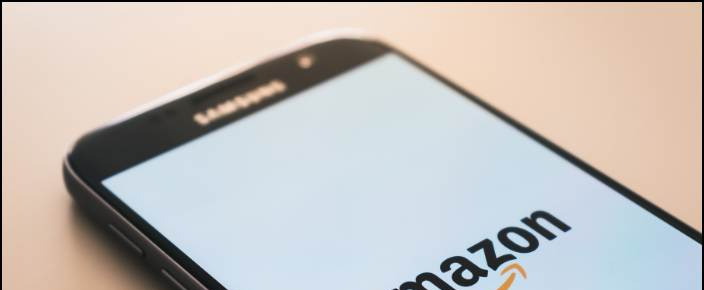
Kazalo
Ljudje so se vse od takrat odločali za Amazon Photos Google Photos je omejil njihov brezplačni prostor za shranjevanje. Če ste v Amazon Photos shranili tudi veliko fotografij in videoposnetkov, smo vam povedali, kako izbrisati ali obnoviti fotografije in videoposnetke iz Amazon Photos Storage.
Izbrišite fotografije iz Amazon Cloud
Če želite izbrisati le nekaj fotografij, shranjenih v vašem računu Amazon Photos, lahko to storite enostavno. Preprosto sledite spodnjim korakom, da odstranite fotografijo ali videoposnetek iz storitve Amazon Photos iz storitve Cloud Storage.
1. Obiščite Amazonove fotografije spletno mesto na vašem računalniku.
dva. Dotaknite se Fotografije zavihek v levi stranski vrstici.
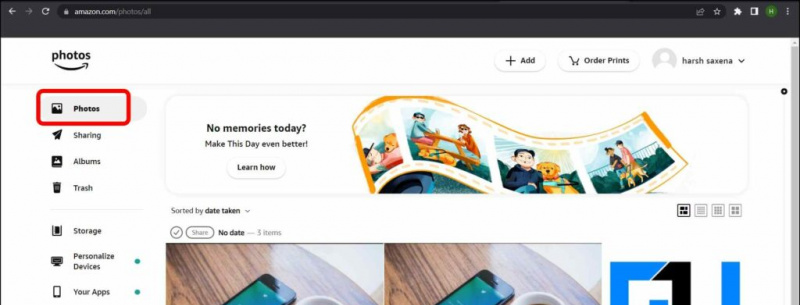
štiri. Zdaj kliknite na smeti ikono v zgornjem desnem kotu.

To je to, vaša fotografija ali video je zdaj odstranjen iz Amazon Photos, Albums in Amazon Drive. Vendar bo ostal v mapi Bin 30 dni, nato pa bo trajno izbrisan.
Množično brisanje fotografij iz Amazon Cloud
Če je shramba vašega računa za fotografije Amazon polna in želite sprostiti nekaj prostora. Množično brisanje fotografij in videoposnetkov vam bo zelo olajšalo delo. Za množično brisanje fotografij in videoposnetkov iz vaših Amazon Photos sledite tem korakom:
1. Pod Fotografije kliknite ikono kljukice tik pred Možnost skupne rabe.
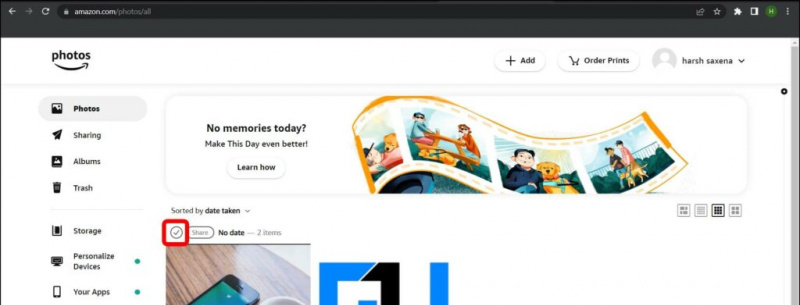
dva. Vse fotografije pod tem bodo izbrane, zdaj kliknite Premakni v koš iz zgornjega menija.
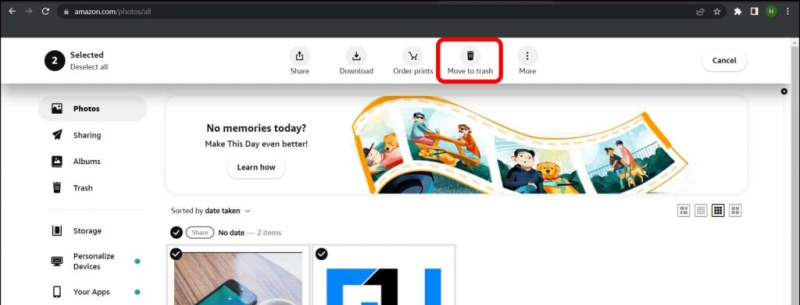
Obnovite izbrisane fotografije
Če ste pomotoma ali pomotoma izbrisali nekaj pomembnih fotografij skupaj z neželenimi datotekami, jih lahko obnovite v 30 dneh po izbrisu. Sledite spodnjim korakom za obnovitev izbrisanih fotografij iz Amazon Photos:
1. Pojdite v svoj račun Amazon Photos v spletu in tapnite smeti z leve stranske vrstice.
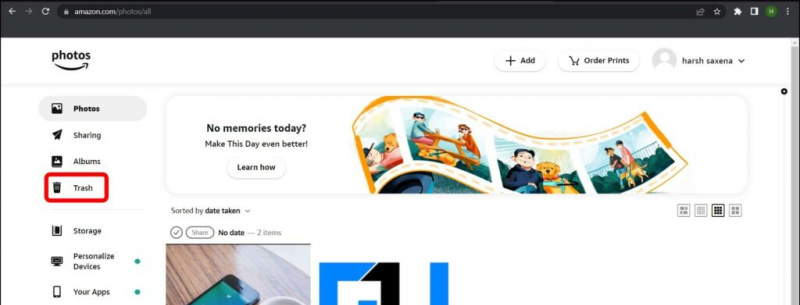
Spremljate nas lahko tudi za trenutne novice o tehnologiji na Google News ali za nasvete in trike, ocene pametnih telefonov in pripomočkov se pridružite beepry.it









